win10怎么下载字体_win10系统怎么添加字体
最近有朋友问小编win10怎么下载字体,对于这个问题,相信还有很多朋友不太清楚,win10系统中的字体看的时间久了感觉有点腻,那么我们可以选择换一款新的字体,但是很多朋友不知道win10怎么下载字体,很是苦恼。别着急,今天小编就针对此问题,为大家带来win10系统怎么添加字体的教程。
1、进入“设置 - 个性化 - 字体”界面,在顶部即可看到“在Store中获取更多字体”链接;
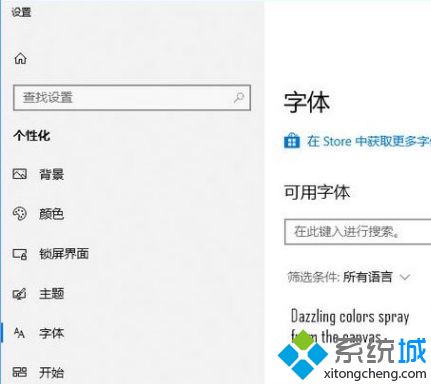
2、点击即可打开《Microsoft Store》的“字体”页面;
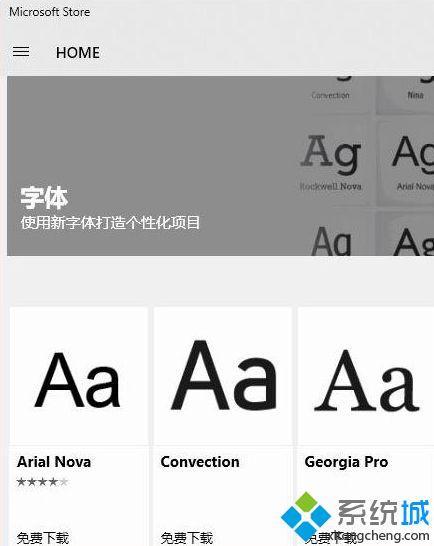
3、因为是新上线功能,所以目前字体数量还很少,以后会逐渐丰富。点击某个字体,例如 Arial Nova ,打开“获取 Arial Nova 字体”页面。如图;
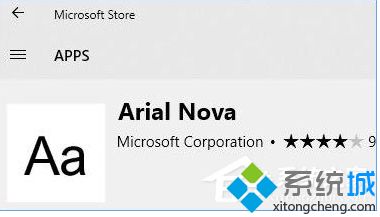
4、点击“获取”按钮即可下载安装 Arial Nova 字体,更多系统安装教程,请访问系统城www.xitongcheng.com,下载安装完成以后,即显示“启动”按钮,点击“启动”按钮就会跳转到“设置 - 个性化 - 字体”窗口,你就在字体列表中看到刚刚安装的 Arial Nova 字体了。如图。
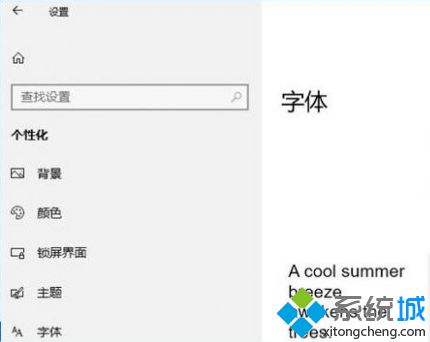
好了,以上就是关于win10怎么下载字体的全部内容了,希望本篇win10系统怎么添加字体的教程能够帮助到大家。
我告诉你msdn版权声明:以上内容作者已申请原创保护,未经允许不得转载,侵权必究!授权事宜、对本内容有异议或投诉,敬请联系网站管理员,我们将尽快回复您,谢谢合作!










